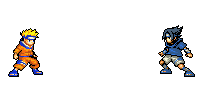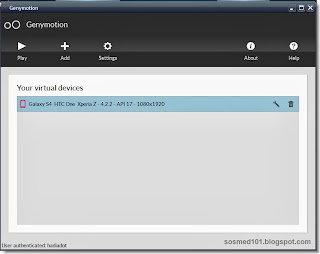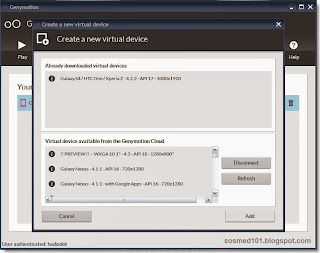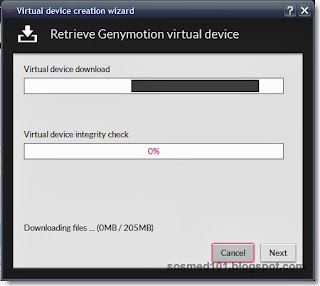Cara Meningkatkan Traffic Blog dan Website-, sebenarnya postingan ini menlanjutkan dari postingan saya sebelumnya
Tips Cara mempercepat Kinerja Komputer Dan Laptop Sebuah website dikatakan berarti jika website atau blog tersebut dikunjungi oleh banyak pengunjung. Jika banyak orang yang mengunjungi website kita, maka dengan mudah apa yang kita jual lewat atau konten yang kita siapkan pada website/blog tersebut bisa dibeli atau dinikmati(baca) oleh orang banyak. Entah kita menjual produk digital, ruang iklan, produk fisik (seperti makanan, pakaian, dsb) dan beragam jenis produk lainnya. sebaliknya, jika Website/blog kita sepi kunjungan atau jarang di lirik oleh para visitor maka mohon maaf saja anda belum beruntung dalam berbisnis online atau menjadi seorang blogger yang sakti..heheheh
bagi sebagian pemula meningkatkan traffic blog dan website terkadang bukanlah perkara mudah, sebab tak jarang kita sering bingung harus melakukan apa agar website kita kebanjiran pengunjung. Akan tetapi bagi sobat yang sampai sekarang website/blognya masih sepi pengunjung jangan berkecil hati dulu karena kurang dari 10 menit kedepan website/blog anda akan meledakkk karena visitor yang tak terduga dari mancanegara. mungkin sobat sering mendengar kalimat tersebut dari blog lain yang menjanjikan traffic blog meningkat dengan cepat, namun sobat wajib bersyukur karena ane akan berbaik hati memberikan jurus jitu yang sebelumnya belum sobat temukan di blog lain.
Ada banyak cara yang bisa dilakukan untuk meningkatkan traffic situs atau blog kita dengan menarik banyak pengunjung situs atau blog. namun berbeda dengan cara lain kali ini yaitu meningkatkan traffic situs atau blog dengan
linkcollider. Linkcollider adalah sebuah situs web yang membantu kita untuk mengiklankan situs Anda, meningkatkan traffic blog dan website (lalu lintas), PageRank, SEO, Alexa, dan Backlinks secara gratis.
Cara Meningkatkan Traffic Blog dengan Linkcollider..!
Baik, rasanya ane gk perlu panjang lebar lagi langsung saja berikut langkah-langkahnya :
2. kemudian isi kolom
register untuk mendaftar,lalu klik
Submit.
3. cek Email sobat untuk confirmasi activasi account anda, dan klik link untuk masuk account di linkcollider.
4. kemudian klik Post a Website for Free.
5. lalu pilih classic post.
6. kemudian masukkan Artikel yang akan kita submit(Judul,URL,Deskripsi,jumlah token tiap viewnya,dan logo), lalu klik Post.
7. nah,jika telah selesai akan tampil di profil anda.
8. layaknya permainan Game, setelah Anda sukses mendaftar dan mem-post sebuah artikel, pada tahap pertama Anda akan mendapatkan Token atau semacam poin senilai 3000 token. Dengan persediaan token itulah yang akan mendatangkan pengunjung ke situs Anda, Setiap pengunjung yang datang ke situs Anda akan berakibat berkurangnya nilai token yang Anda miliki dengan perbandingan 30 token untuk 1 pengunjung.
Bagaimana jika Token Habis..?
Nah, jika token sobat habis jangan khawatir, sobat bisa berusaha terus menambah nilai token sobat dengan jalan follow Twitter atau Pinterest dan bisa juga dengan share melalui Facebook, Tumblr, Stumble upon dan sebagainya milik anggota yang lainnya.
karena ane orangnya simple-simple aja gak perlu yang rumit-rumit hanya follow/twitt twitter dan share facebook yang ane gunakan. tergantung sobat, jika ingin mendapatkan token lebih banyak lagi bisa menggunakan semuanya, tapi ane cukup gunakan yang dua itu aja.
Untuk sekali follow di Twitter maximal kita mendapatkan 120 token dan minimal 60 token.
Dan untuk sekali share di facebook Maximal 180 token dan Minimal 90 token.
Jika sobat senantiasa standby di situs itu juga bisa menambah nilai token Anda. Selain itu jika sobat tidak punya banyak waktu luang dan punya banyak dana bisa menambah nilai token sobat dengan cara membeli di situs Link Collider via Paypal n pembayaran lainnya. Harga token itu beragam mulai dari kurang dari $1 untuk 6.000 token hingga kurang dari $200 untuk 1.450.000 token. dan ane kira para blogger pasti carinya yang gratisan kan.. jadi gk mungkin juga beli token..hehhehe
Nah, Ternyata Cara Meningkatkan Traffic Blog dan Website cukup mudahkan..? praktis dan efektif. sobat bisa cek 10 menit kemudian untuk mengetahui bagaimana perkembangan sebelum dan sesudah bergabung dengan Link Collider, usahakan di situs sobat telah terpasang widget dari Feedjit, Histats, dan Flag Counter sebagai data statistika tentang pengunjung blog sobat. dibawah ini ane perlihatkan statistik Flag Counter sebagai bukti bahwa ane gk sekedar omongan belaka sob..